ด้วยโปรแกรมสำเร็จรูปทางสถิติ Minitab ที่มีอินเทอร์เฟซที่ใช้งานง่ายและมีเครื่องมือการวิเคราะห์ข้อมูลที่ครบครันเพียงแค่ปลายนิ้วของคุณ เพื่อการวิเคราะห์ข้อมูลได้อย่างรวดเร็ว และช่วยตัดสินใจเกี่ยวกับปัญหาทางธุรกิจที่ท้าทายที่สุดของคุณ …แต่คุณจะเริ่มต้นได้อย่างไร ถ้าหากคุณไม่เคยใช้โปรแกรม Minitab มาก่อน? อาจจะเป็นการยากที่จะเข้าใจ ถ้าหากไม่มีคำแนะนำที่เหมาะสม
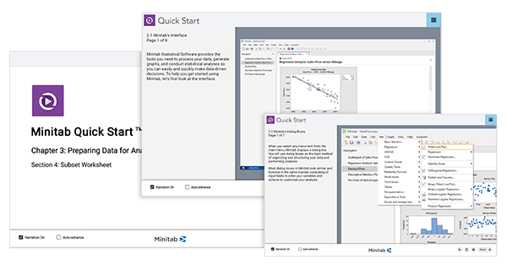
และแม้กระทั่งสำหรับผู้ใช้งานโปรแกรม Minitab เป็นประจำที่มีประสบการณ์การใช้งานมาหลายเวอร์ชั่น พวกเขายังต้องค้นหาเคล็ดลับการใช้งานที่ช่วยให้ประหยัดเวลาได้อย่างรวดเร็วและง่ายดาย โดยที่พวกเขานั้นไม่เคยทราบมาก่อน นั่นเป็นเหตุผลที่เราแชร์ 5 เคล็ดลับการใช้งานโปรแกรม Minitab ดังต่อไปนี้
ต้องการเรียนรู้เพิ่มเติม? เทคนิคเหล่านี้เรียนรู้ได้โดยตรงจากแหล่งข้อมูลเรียนรู้ออนไลน์ใหม่ของเรา
Minitab Quick Start™ ลงทะเบียน
1. การใช้คีย์ลัด Ctrl + E เพื่อไปยัง dialog box ที่ใช้ล่าสุด
จากเมนู Calc ไปยังเมนู Stat ไปยังเมนู Graph ซึ่งการเลือกเมนูต่างๆเพื่อไปจัดระเบียบและจัดโครงสร้างข้อมูลของคุณ รวมไปถึงทำการวิเคราะห์ข้อมูล ซึ่งเป็นหนึ่งในขั้นตอนทั่วๆไปในการใช้งานโปรแกรม Minitab และเมื่อชุดข้อมูลของคุณมีการเปลี่ยนแปลง แล้วคุณจะต้องใช้คำสั่งเดิมอีกครั้ง จะต้องทำอย่างไร
ไม่ต้องกังวล เพียงแค่กด Ctrl + E แล้ว dialog box ที่ใช้งานล่าสุดจะปรากฏขึ้น รวมถึงข้อมูลที่คุณป้อนครั้งสุดท้ายและตัวเลือกอื่นๆที่ทำการตั้งค่าไว้
2. Date/Time, Numeric and Text: ทราบประเภทของข้อมูลได้อย่างง่ายดาย เพียงมองแค่แวบเดียว
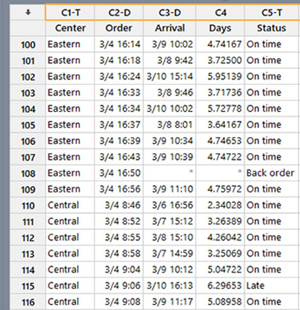
คุณทราบหรือไม่ว่าโปรแกรม Minitab จำแนกประเภทข้อมูลที่แตกต่างกันได้ทั้งหมด 3 ประเภท? ซึ่งโปรแกรม Minitab รับรู้ประเภทของข้อมูลผ่านจากการอ่านค่าแรกที่คุณกรอกในคอลัมน์และจากนั้นสัญลักษณ์จะปรากฏขึ้นอยู่ด้านบนของคอลัมน์ ตามประเภทข้อมูลที่กรอกโดยอัตโนมัติ ซึ่งคุณสามารถทราบประเภทข้อมูลของคุณได้อย่างง่ายดายเพียงมอบแค่แวบเดียว โดยโปรแกรม Minitab จำแนกประเภทข้อมูล 3 ประเภท ดังนี้
- Numeric (ตัวเลข) จะแสดงคอลัมน์ที่มีข้อมูลเฉพาะตัวเลข เช่น C4 โดยข้อมูลประเภท Numeric จะมีลักษณะเป็นได้ทั้งจำนวนเต็มและจำนวนทศนิยม รวมไปถึงจำนวนบวกและจำนวนลบ (มีเครื่องหมายลบ)
- Date/Time (วันที่ และ/หรือ เวลา) มีสัญลักษณ์ -D อยู่หลังหมายเลขคอลัมน์ เช่น C2-D โดยข้อมูลประเภท Date/Time จะแสดงรูปแบบต่างๆ สำหรับวันที่ และ/หรือ เวลา
- Text (ข้อความ) มีสัญลักษณ์ -T อยู่หลังหมายเลขคอลัมน์ เช่น C1-T โดยข้อมูลประเภท Text สามารถแสดงได้ทั้ง สัญลักษณ์ ตัวอักษร ตัวเลขและเครื่องหมายวรรคตอน นอกจากนี้ ข้อมูลประเภท Text (ข้อความ) จะชิดขอบด้านซ้าย ในขณะที่ข้อมูลประเภท Date/Time (วันที่ / เวลา) และ Numeric (ตัวเลข) จะชิดขอบด้านขวา
3. การเปลี่ยนประเภทข้อมูลของคุณ
หลังจากตั้งค่าประเภทข้อมูลของคุณแล้ว คุณจะไม่สามารถเพิ่มข้อมูลประเภทอื่นที่แตกต่างกันลงในคอลัมน์นั้นได้ เช่น หากคุณต้องพิมพ์คำว่า “ green” ลงไปในคอลัมน์ที่มีข้อมูลเป็นตัวเลข เช่น 5.993, 6.88, 4.33 เป็นต้น โปรแกรม Minitab จะแสดง dialog box ดังนี้
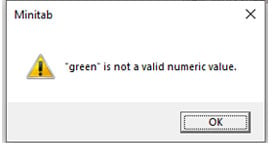
พวกเราไม่ทราบวิธีการทางคณิตศาสตร์ที่จะเปรียบเทียบ 5.993, 6.88, 4.33 และคำว่า “green” (ช่วยบอกเราด้วยนะ ถ้าคุณเปรียบเทียบได้!) ดังนั้นโปรแกรม Minitab จึงทำสิ่งนี้เพื่อช่วยเหลือคุณให้หมดปัญหานี้ นั่นคือ หากคุณต้องการเปลี่ยนประเภทข้อมูลใหม่ในคอลัมน์ของคุณ ให้ทำการเลือกเซลล์ใดเซลล์หนึ่งในคอลัมน์ที่ต้องการเปลี่ยนแล้วคลิกขวา เลือก Format Column และทำการเลือกประเภทข้อมูลประเภทใหม่ที่ต้องการแสดง
4. อย่าเพียงแต่คัดลอกและวางข้อมูล ให้ใช้ subset worksheet
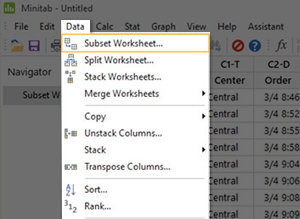
คุณสามารถสร้าง worksheet ใหม่ได้อย่างง่ายดาย โดยใช้เฉพาะส่วนหนึ่งของข้อมูลที่คุณต้องการได้ตลอดเวลา เช่น คุณมีข้อมูลจากศูนย์จัดส่งสินค้าทุกแห่ง แต่คุณต้องการพิจารณาข้อมูลศูนย์จัดส่งสินค้าเพียงแค่ศูนย์เดียว เลือกเมนู Data > Subset Worksheet และ dialog box จะปรากฏขึ้น ซึ่งคุณสามารถเลือกเกณฑ์ต่าง ๆ เพื่อสร้าง worksheet ใหม่
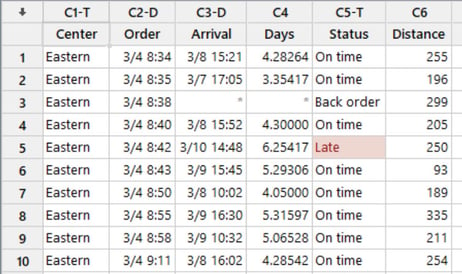
5. การกำหนดรูปแบบตามเงื่อนไข
เช่นเดียวกับโปรแกรม Microsoft Excel คุณสามารถใช้การกำหนดรูปแบบตามเงื่อนไข (Conditional Formatting) ในโปรแกรม Minitab เพื่อเน้นเซลล์ที่ตรงตามเงื่อนไข และระบุจุดข้อมูลที่ผิดปกติ หรือการพิมพ์ผิด หรือรูปแบบอื่นๆ ในข้อมูลของคุณก่อนที่จะวิเคราะห์ข้อมูล นอกเหนือจากเงื่อนไขมาตรฐาน เช่น ค่าสูญหาย (Missing), ค่าที่มากกว่าที่กำหนด (Greater Than) และค่าที่ตรงกับค่าที่กำหนด (Equal To) นอกจากนี้แล้วยังมีกฎทางสถิติ (statistical rules) เพิ่มเติมด้วย
หวังว่า คุณสามารถใช้เทคนิคเหล่านี้เพื่อช่วยเหลือการใช้งานโปรแกรม Minitab ได้ในทุกๆวัน! และหากคุณสนใจในบทเรียนอื่นๆเพิ่มเติมเกี่ยวกับการนำทางอินเทอร์เฟซของโปรแกรมสำเร็จรูปทางสถิติ Minitab รวมไปถึงการจัดระเบียบและจัดโครงสร้างข้อมูลของคุณ อีกทั้งวิธีการนำเข้าข้อมูลจากแหล่งอื่น ๆ เช่น Microsoft Excel เราขอแนะนำให้คุณเรียนรู้ผ่าน e-learning ใหม่ของพวกเรา นั่นคือ Minitab Quick Start™
บทความต้นฉบับ : 5 Quick Minitab Tricks Even Some of the Experts Don’t Know
ต้นฉบับนำมาจาก Minitab blog, แปลและเรียบเรียงโดยรัฐพงษ์ ยอดสีมา,
บริหารจัดการ SCM Blog โดยชลทิชา จำรัสพร บริษัท โซลูชั่น เซ็นเตอร์ จํากัด ตัวแทน Minitab ในประเทศไทย

เพิ่มเติมเกี่ยวกับบริษัท Minitab
Minitab ช่วยให้บริษัทและองค์กรต่างๆ สามารถมองเห็นแนวโน้มของข้อมูล, แก้ปัญหาและค้นพบประเด็นสำคัญจากข้อมูลเชิงลึก โดยนำเสนอชุดโซลูชั่นที่ครอบคลุมทุกด้านและดีที่สุดสำหรับซอฟต์แวร์ในระดับเดียวกัน ที่ใช้สำหรับการวิเคราะห์ข้อมูลและการปรับปรุงกระบวนการ
ด้วยวิธีการที่เป็นเอกลักษณ์ และการนำเสนอซอฟต์แวร์และบริการแบบองค์รวม Minitab ช่วยให้องค์กรเข้าถึงกระบวนการตัดสินใจในส่วนที่ช่วยผลักดันให้เกิดความเป็นเลิศทางธุรกิจได้ดีขึ้น ความง่ายในการใช้งานที่โดดเด่นกว่าใครมีส่วนช่วยให้ Minitab สามารถทำให้การเข้าถึงข้อมูลเชิงลึกเป็นเรื่องที่ง่าย ทีมงานของ Minitab ซึ่งประกอบด้วยผู้เชี่ยวชาญทางด้านการวิเคราะห์ข้อมูลที่ได้ผ่านการอบรมมาเป็นอย่างเข้มงวด จะช่วยให้ผู้ใช้งานมั่นใจว่าจะได้รับประโยชน์สูงสุดจากการใช้งานวิเคราะห์ข้อมูลและพร้อมที่จะให้คำปรึกษาตลอดเวลาที่ใช้งานเพื่อนำไปสู่การตัดสินใจที่ดีขึ้น รวดเร็ว และแม่นยำ
เป็นเวลากว่า 50 ปีที่ Minitab ได้ช่วยองค์การต่าง ๆ เพิ่มรายได้ ควบคุมและลดต้นทุน เพิ่มคุณภาพ เสริมสร้างความพึงพอใจของลูกค้า และเพิ่มประสิทธิภาพ ธุรกิจและองค์นับหมื่นทั่วโลกใช้ Minitab Statistical Software®, Companion by Minitab®, Minitab Workspace®, Salford Predictive Modeler® and Quality Trainer® เป็นเครื่องมือช่วยในการค้นพบและปรับปรุงความบกพร่องในกระบวนการ

